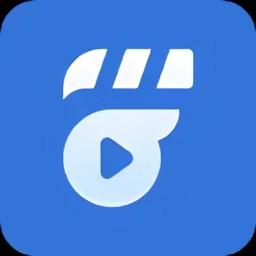扫描全能王如何将文件转成PDF
时间:2025-05-11
-
-
dnfduel手游安卓版
- 类型:
- 大小:
- 语言:简体中文
- 评分:
- 查看详情
扫描全能王如何将文件转成PDF
在日常工作中处理大量纸质材料时,转成PDF格式既方便又高效。扫描全能王具备强大的扫描和转换能力,特别适合快速、高质量地将文档转换为PDF格式。本文将详细指导你如何利用扫描全能王进行这项操作。
开启扫描全能王,预设扫描功能:第一步,保证应用程序已妥善下载并安装;启动后,浏览直观操作面板。紧接着,通过中心菜单选择拍照或从文件夹中导入图片。这样,准备就绪,随时开始你的扫描之旅了。
二、执行扫描并调整设置1. 拍摄或导入图片:
- 若选择拍摄,将设备对准文档,确保文档清晰可见,然后点击拍摄按钮。
- 若从相册导入,请点击右上角的三个点,选择“从相册导入”,接着挑选需要转换的照片。
- 调整扫描区域:
- 拍摄或导入图片后,你可以调整框选范围,以确保覆盖整个文档。
- 调整扫描设置(可选):
- 点击底部的“调整”按钮,你可自由调节对比度、亮度及角度,提升扫描图像质量。
三、完成扫描和调整后,点击屏幕底部的“保存”按钮。此时,你会看到一个选项列表,选择“保存为pdf”选项。接下来,为文件命名并选择保存位置,然后点击“保存”按钮。这样,你的文档就被成功转换为PDF格式的文件了。
四、共享或打印PDF文档: - 点击“分享”按钮,轻松与他人交换文件。 - 通过多种应用软件修改和保存你的PDF内容。 - 使用AirPrint功能,直接在打印机上打印PDF文件。

五、从图像处理到PDF分享除了上述方法外,扫描全能王还提供了另一种将文件转换为PDF的方式。在扫描全能王页面对文件进行图像处理后,点击√确认。然后,点击“分享”按钮,在分享页面选择“以PDF分享”。这样,文件就会被转化为PDF格式,你可以直接分享给好友或保存到其他位置。
总结扫描全能王凭借其强大功能与便捷操作,成为众多用户更换PDF文件的首选应用。无论是转存纸质文档成PDF以供存储,还是将图片转换为PDF进行分享和打印,它都能轻松搞定。立即下载扫描全能王,享受高效便捷的PDF转换体验吧!